Trong bối cảnh thị trường điện thoại đã qua sử dụng ngày càng sôi động, việc sở hữu một chiếc iPhone cũ với mức giá phải chăng là lựa chọn hấp dẫn đối với nhiều người dùng Việt Nam. Tuy nhiên, đi kèm với đó là những rủi ro tiềm ẩn khi chất lượng thiết bị không được đảm bảo, thậm chí là các lỗi nghiêm trọng khó phát hiện ngay từ cái nhìn đầu tiên. Là một chuyên gia công nghệ dày dạn kinh nghiệm, tôi nhận thấy tầm quan trọng của việc trang bị kiến thức cần thiết để giúp bạn đưa ra quyết định sáng suốt và tránh xa những chiếc iPhone kém chất lượng. Bài viết này sẽ cung cấp cho bạn 5 điểm cốt lõi không thể bỏ qua khi kiểm tra một chiếc iPhone đã qua sử dụng, đảm bảo bạn nhận được giá trị xứng đáng với số tiền bỏ ra.
1. Kiểm tra Tình trạng Pin bằng Ứng dụng Chẩn đoán Chuyên sâu
Pin là một trong những thành phần dễ lão hóa nhất trên bất kỳ chiếc điện thoại thông minh nào, và iPhone cũng không ngoại lệ. Do đó, việc kiểm tra tình trạng pin là ưu tiên hàng đầu khi bạn cân nhắc mua một chiếc iPhone cũ. Tình trạng pin (Battery Health) biểu thị dung lượng tối đa mà viên pin có thể sạc được so với lúc mới xuất xưởng, được thể hiện dưới dạng phần trăm. Theo thời gian và số chu kỳ sạc, con số này sẽ giảm dần. Ví dụ, một viên pin có 90% tình trạng sức khỏe đồng nghĩa với việc khi sạc đầy 100%, nó chỉ cung cấp lượng năng lượng tương đương 90% so với pin mới.
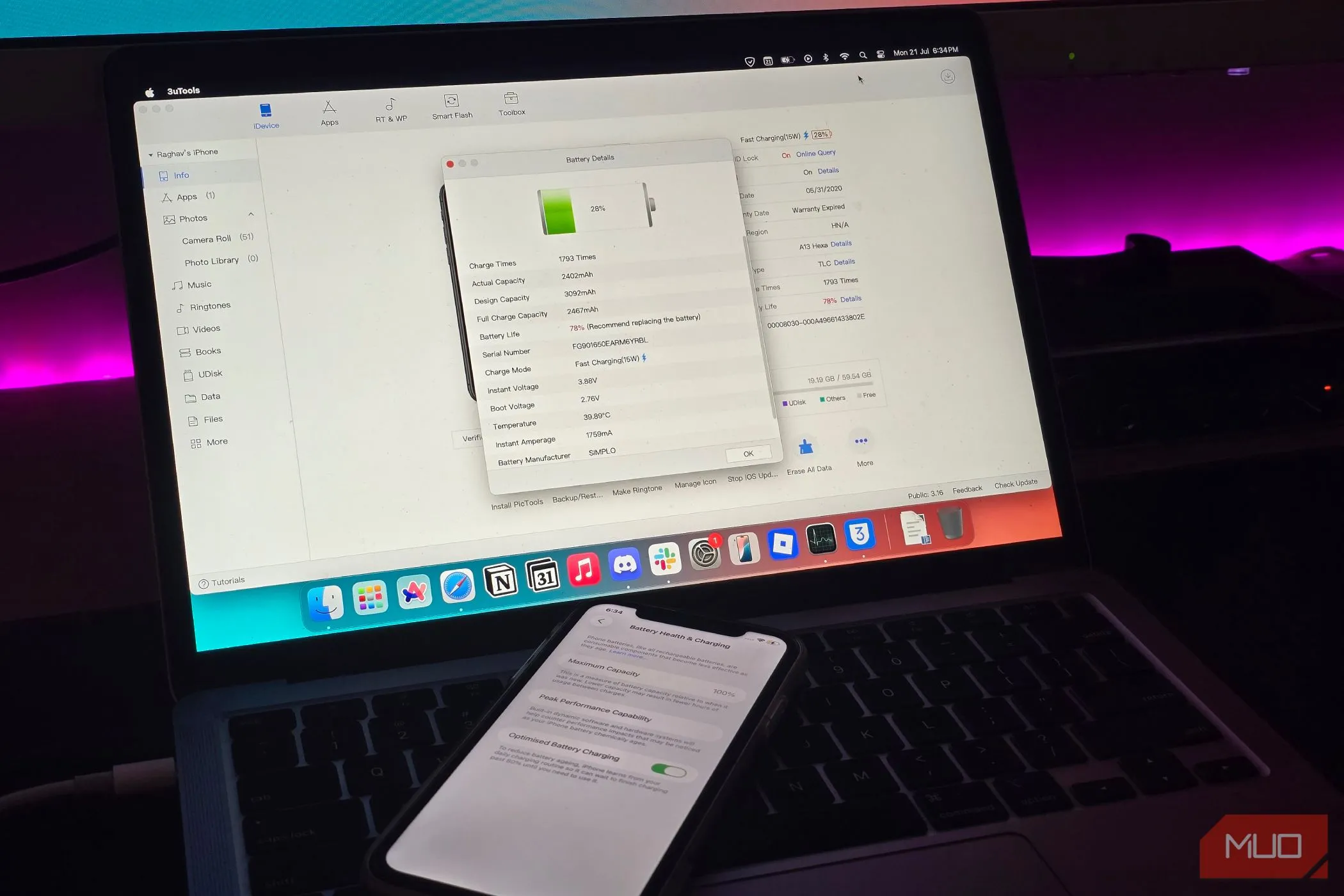 iPhone kết nối MacBook hiển thị chi tiết pin trên 3uTools
iPhone kết nối MacBook hiển thị chi tiết pin trên 3uTools
Nếu bạn mua iPhone từ người quen hoặc nguồn đáng tin cậy, bạn có thể nhanh chóng kiểm tra tình trạng pin trong ứng dụng Cài đặt (Settings) của iPhone. Mức trên 80% thường được coi là chấp nhận được, Apple cũng khuyến nghị thay pin khi dung lượng giảm xuống dưới 80%. Tuy nhiên, hãy cẩn trọng đặc biệt nếu bạn mua điện thoại từ các cửa hàng tân trang (refurbished) hoặc người bán bên thứ ba không rõ nguồn gốc. Một số nơi có thể “phù phép” để làm giả phần trăm tình trạng pin hiển thị trong ứng dụng Cài đặt, khiến nó báo 100% trong khi thực tế lại thấp hơn rất nhiều.
Để đảm bảo an toàn và có được thông số chính xác nhất, bạn nên sử dụng các công cụ chẩn đoán của bên thứ ba như coconutBattery (dành cho macOS) hoặc 3uTools (hỗ trợ Windows và macOS). Sau khi cài đặt ứng dụng trên máy tính, hãy kết nối iPhone qua cáp và chấp nhận yêu cầu “Tin cậy” (Trust) trên điện thoại. Ứng dụng sẽ hiển thị báo cáo chi tiết về pin, bao gồm số chu kỳ sạc (charge cycle count) và dung lượng thực tế của pin, giúp bạn có cái nhìn toàn diện và chính xác nhất.
2. Nhận biết Màn hình không Chính hãng
Màn hình là một trong những bộ phận dễ bị tổn thương nhất và thường xuyên được thay thế trên iPhone đã qua sử dụng. Rất nhiều chiếc iPhone được bán lại cho các nhà tân trang với màn hình vỡ hoặc hỏng, và chúng thường được thay thế bằng các phiên bản màn hình “lô” (aftermarket) kém chất lượng. Việc kiểm tra xem màn hình có phải là hàng chính hãng hay không là điều cực kỳ quan trọng.
Một thủ thuật đơn giản để kiểm tra là đặt điện thoại lên sạc không dây và mở khóa. Nếu bạn nhận thấy hiện tượng “loạn cảm ứng” (ghost touches) hoặc các ứng dụng tự động mở mà không có thao tác chạm, rất có thể đó là màn hình giả. Màn hình không chính hãng thường không tương thích tốt với công nghệ sạc không dây và gây ra các vấn đề về cảm ứng.
 iPhone đang sạc không dây
iPhone đang sạc không dây
Ngoài ra, hãy chú ý kỹ đến viền màn hình (bezels). Trên một chiếc iPhone chính hãng, các viền màn hình luôn có kích thước đều đặn ở tất cả các cạnh. Nếu bạn nhận thấy một cạnh viền (đặc biệt là viền dưới) trông dày hơn rõ rệt hoặc không đều so với các cạnh còn lại, khả năng cao màn hình đã bị thay thế bằng tấm nền không chính hãng.
Đối với các dòng iPhone 12 trở lên, bạn cũng cần đảm bảo thiết bị sử dụng màn hình OLED. Một số màn hình thay thế kém chất lượng có thể dùng tấm nền LCD rẻ tiền hơn. Để kiểm tra, hãy bật chế độ tối (Dark Mode) trên iPhone và mở ứng dụng Cài đặt. Nếu nền hiển thị màu xám đậm thay vì màu đen tuyền tuyệt đối, đó có thể là màn hình LCD kém chất lượng chứ không phải tấm nền OLED nguyên bản của Apple.
3. Kiểm tra Toàn diện Loa và Micro
Ít người dùng biết rằng iPhone được trang bị nhiều loa và micro khác nhau. Do đó, việc bạn nghe thấy âm thanh hoặc giọng nói được thu lại không có nghĩa là mọi thứ đang hoạt động hoàn hảo. Việc kiểm tra kỹ lưỡng các thành phần này sẽ giúp bạn tránh những phiền toái về sau.
iPhone có hai loa: một loa ở cạnh dưới gần cổng sạc và một loa thoại ở cạnh trên, gần camera trước. Để kiểm tra, hãy phát một đoạn âm thanh bất kỳ (ví dụ: nhạc, video) và áp điện thoại vào tai, lần lượt che từng loa một. Nếu bạn có thể nghe rõ âm thanh phát ra từ cả hai vị trí, điều đó xác nhận cả hai loa đều hoạt động tốt.
 Cổng sạc USB-C trên iPhone
Cổng sạc USB-C trên iPhone
Tương tự, iPhone cũng có nhiều micro đặt ở các vị trí khác nhau như phía trên, phía dưới và phía sau thiết bị. Để kiểm tra tất cả chúng, bạn hãy mở ứng dụng Ghi âm (Voice Memos) và bắt đầu một bản ghi mới. Nói vào điện thoại từ nhiều hướng khác nhau (ví dụ: hướng miệng về phía trên, phía dưới, phía sau điện thoại), sau đó phát lại để nghe xem giọng nói của bạn có được thu lại rõ ràng và đồng đều từ mọi phía hay không.
4. Đảm bảo Face ID hoạt động bình thường
Face ID, tính năng nhận diện khuôn mặt của Apple, là một công nghệ cốt lõi giúp bảo mật và mở khóa iPhone. Tính năng này thường ngừng hoạt động nếu camera TrueDepth bị thay thế hoặc nếu điện thoại đã trải qua quá trình thay màn hình kém chất lượng làm hỏng các linh kiện bên trong. Mặc dù bạn thường sẽ thấy cảnh báo trên màn hình chính cho biết Face ID đã bị vô hiệu hóa khi bật nguồn lần đầu, nhưng vẫn nên kiểm tra kỹ lưỡng để đảm bảo.
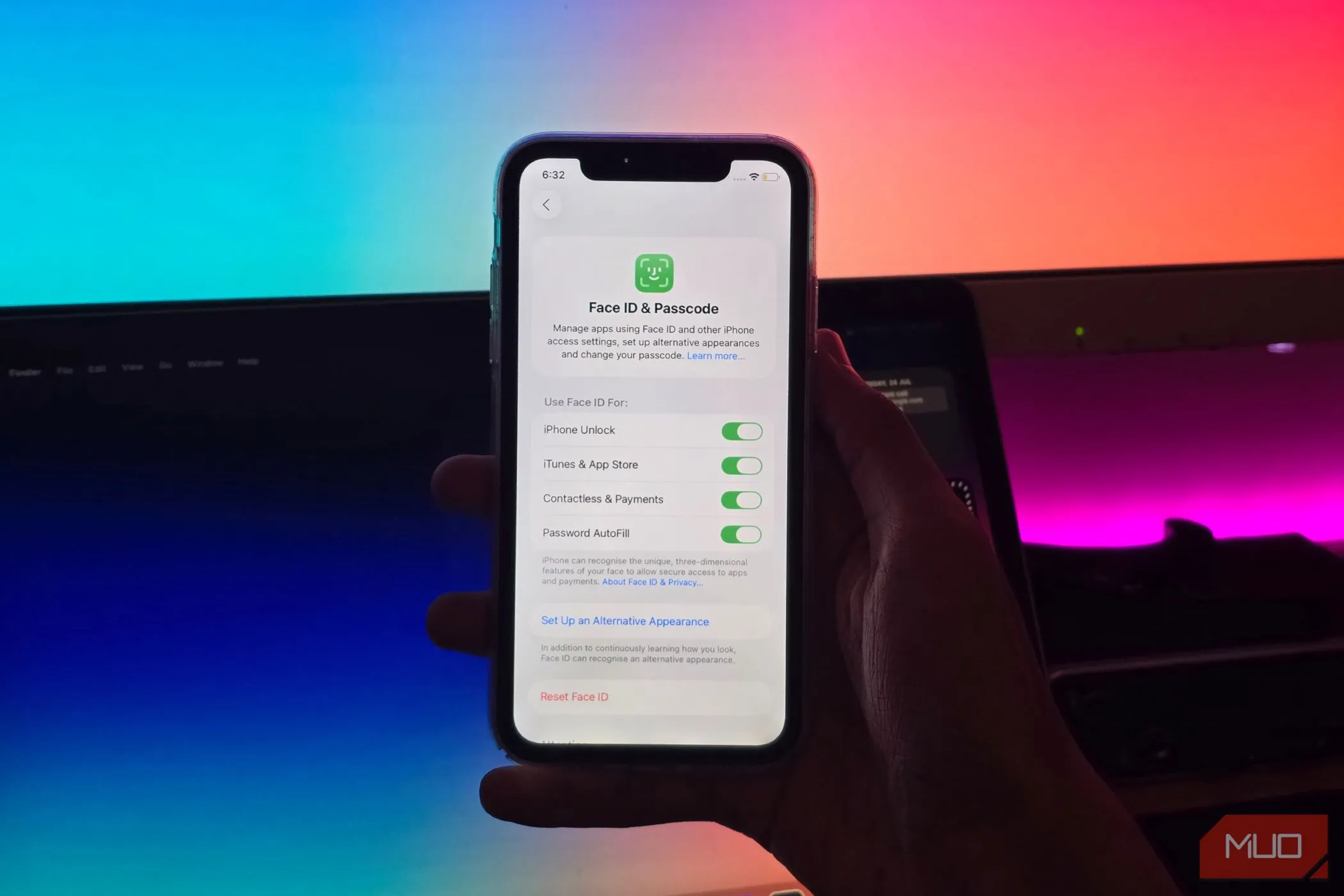 Người dùng mở cài đặt Face ID và Mật mã trên iPhone
Người dùng mở cài đặt Face ID và Mật mã trên iPhone
Để kiểm tra Face ID, hãy thiết lập lại tính năng này từ đầu. Mở ứng dụng Cài đặt (Settings), vào mục Face ID & Mật mã (Face ID & Passcode) và chọn Thiết lập Face ID (Set Up Face ID). Làm theo hướng dẫn trên màn hình để định vị khuôn mặt của bạn trước camera và từ từ di chuyển đầu theo hình tròn. Khi quá trình thiết lập hoàn tất, hãy khóa điện thoại và thử mở khóa bằng Face ID để xác nhận mọi thứ hoạt động như mong đợi.
5. Xác nhận iPhone không bị Khóa Kích hoạt (Activation Lock)
Đây là một trong những vấn đề nghiêm trọng nhất và là “báo động đỏ” lớn nếu bạn mua iPhone cũ trực tuyến mà người bán chỉ chia sẻ hình ảnh màn hình thiết lập ban đầu. Trong nhiều trường hợp, đây có thể là những thiết bị bị đánh cắp và vẫn còn bật tính năng Khóa Kích hoạt (Activation Lock).
Khóa Kích hoạt là một tính năng bảo mật mạnh mẽ của Apple, liên kết chặt chẽ iPhone với tài khoản Apple ID của chủ sở hữu, ngay cả khi thiết bị đã bị xóa trắng. Bạn sẽ không thể hoàn tất quá trình thiết lập hoặc sử dụng điện thoại trừ khi chủ sở hữu trước đó nhập mật khẩu Apple ID của họ trong quá trình thiết lập, hoặc tự tay xóa thiết bị khỏi tài khoản iCloud của họ thông qua ứng dụng Tìm (Find My).
Nếu người bán không thể hoặc không muốn gỡ bỏ khóa kích hoạt, đó là dấu hiệu rõ ràng cho thấy iPhone bị đánh cắp. Trong trường hợp đó, bạn không chỉ mắc kẹt với một thiết bị vô dụng mà còn có khả năng chủ sở hữu ban đầu có thể theo dõi và định vị nó. Luôn luôn yêu cầu người bán xác nhận rằng điện thoại không bị khóa với tài khoản của người khác trước khi quyết định mua iPhone đã qua sử dụng.
Kiểm tra kỹ lưỡng các yếu tố trên là chìa khóa để đảm bảo bạn mua được một chiếc iPhone cũ chất lượng và đáng tin cậy. Dù việc tự mình kiểm tra là rất quan trọng, lựa chọn an toàn nhất vẫn là mua thiết bị từ các nguồn bán uy tín, có chế độ bảo hành rõ ràng. Mặc dù giá có thể không phải thấp nhất, nhưng bạn sẽ nhận được một thiết bị đã được kiểm tra kỹ lưỡng, pin mới (trong nhiều trường hợp), và quan trọng nhất là sự an tâm về nguồn gốc cũng như chất lượng sản phẩm. Hãy là người tiêu dùng thông thái để tránh những rủi ro không đáng có trên thị trường iPhone cũ.